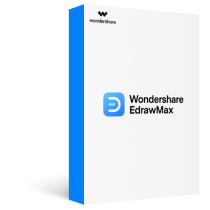Un diagramme de Gantt est un graphique à barres qui contient plus d'informations sur le projet qu'un graphique à barres classique. C'est un outil qui aide les gestionnaires de projet à savoir ce qui se passe dans le projet. Le diagramme de Gantt permet aux gestionnaires de projet ou de produit de suivre l'avancement du projet et de savoir combien de travail a été accompli sur un projet.
Le diagramme de Gantt indique les ressources et les outils utilisés sur un projet et aide l'équipe de projet à réaliser l'ensemble du projet en une tâche. Dans un diagramme de Gantt, les tâches dérivées du projet principal sont répertoriées sur le côté gauche du graphique, puis les ressources et les dépendances prennent le relais. Ensuite, dans la partie centrale, l'avancement des tâches est indiqué, précisant combien de travail a été accompli. La durée du temps est également mentionnée en haut du graphique, contre laquelle les jalons sont fixés avec les tâches.
Dans cet article
Présentation de Microsoft Planner
Microsoft Planner est une application de planification de tâches qui fonctionne sur la plateforme Microsoft 365. L'application peut être utilisée de nombreuses façons pour le partage de fichiers, la gestion de projets, la collaboration en équipe, la gestion d'équipe, etc.
L'équipe collabore en utilisant Microsoft Planner et gère le travail en utilisant la méthode Kanban. L'application peut être téléchargée sur les mobiles via Google Play Store et sur les ordinateurs de bureau également.
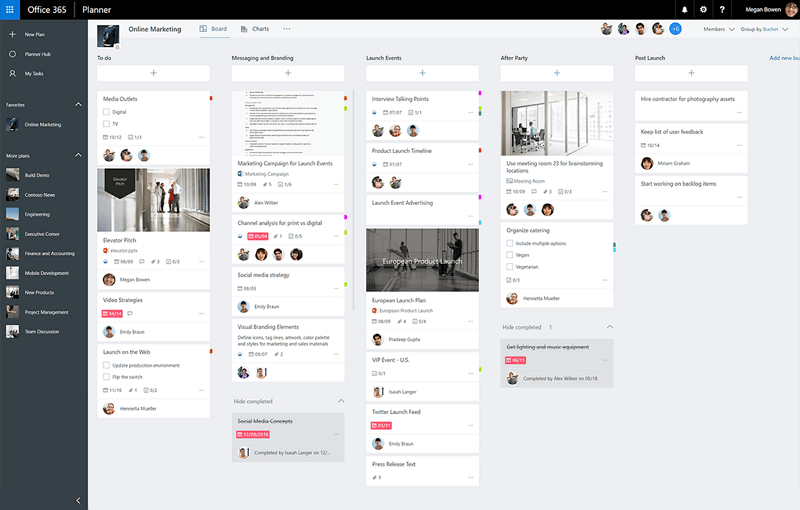
Le Microsoft Planner est un outil pratique qui facilite la gestion des projets et des équipes. De plus, vous pouvez collaborer avec d'autres collègues, planifier et assembler vos projets de manière efficace. L'application vous permet de suivre l'avancement du projet, ce qui la rend super cool.
Qui utilise beaucoup le Microsoft Planner ?
Les professionnels, comme les chefs de projet qui travaillent avec l'équipe sur un projet particulier, utilisent beaucoup Microsoft Planner. Les employés de bureau ordinaires peuvent également collaborer avec d'autres collègues pour gérer, assembler et planifier leurs tâches.
Microsoft Planner vous permet de collaborer efficacement avec votre organisation, car il est spécialement conçu pour la planification et la collaboration. L'application est donc largement utilisée par des professionnels plutôt que par des étudiants ou d'autres personnes.
Diagramme de Gantt sur Microsoft Planner
Comme mentionné ci-dessus, le diagramme de Gantt est l'outil de planification qui permet aux chefs de projet et à l'équipe de suivre efficacement l'avancement du projet de manière explicite. Microsoft Planner est également un outil de gestion de projet et de collaboration, de sorte que le diagramme de Gantt peut également être créé dans le Microsoft Planner.
De plus, l'application offre de nombreuses fonctionnalités et outils pour organiser efficacement vos données. Mais il y a aussi le revers de la médaille : Microsoft Planner manque aussi de nombreuses fonctionnalités, comme l'absence de suivi du temps dans l'application, qui est l'élément central du diagramme de Gantt lorsque l'on compare l'avancement des tâches à la durée.
Comment créer un diagramme de Gantt dans Microsoft Planner ?
La création d'un diagramme de Gantt sur Microsoft Planner est relativement facile dans cette section. Nous allons voir comment créer un diagramme de Gantt sur Microsoft Planner. Suivez attentivement les étapes ci-dessous.
Récemment, Microsoft a ajouté une nouvelle fonctionnalité à Planner, appelée Mes tâches, qui présente vos tâches et leur état d'avancement de manière systématique.
-
- Ouvrez le planificateur, ouvrez la section Mes tâches épinglée à gauche de la fenêtre.
- Vous verrez l'aperçu et les collaborateurs sur la première page, mais vous avez trois options en haut de la page : tableau, graphique et calendrier.
- Lorsque vous ouvrez "Mes tâches", vous serez directement dirigé vers la vue "Tableau". Vous pouvez passer de là à la vue Graphique en cliquant dessus.
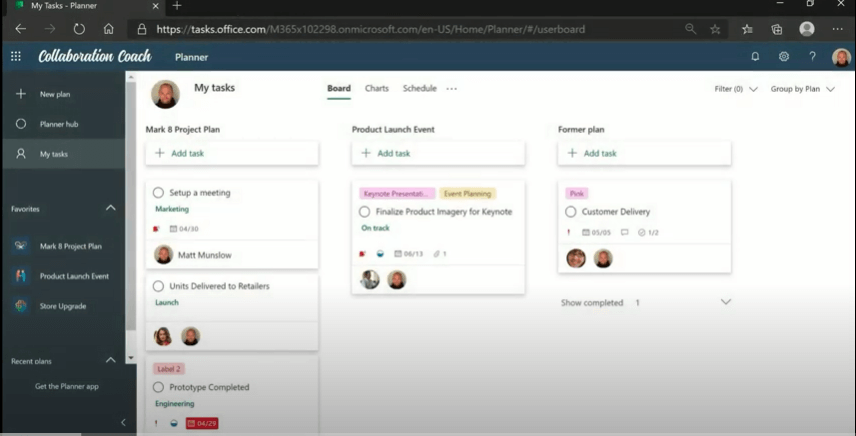
-
- Lorsque vous ouvrez la vue Graphique, la première chose que vous verrez sera l'état général qui indique combien de travail a été effectué pour une tâche particulière. Ensuite, il y a un graphique de priorité qui montre la tâche la plus essentielle marquée en rouge. En bas, vous pouvez également voir les tâches par plan.
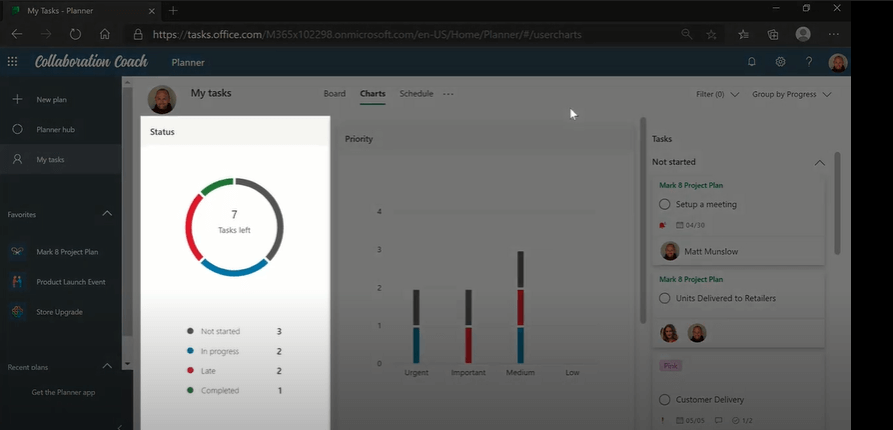
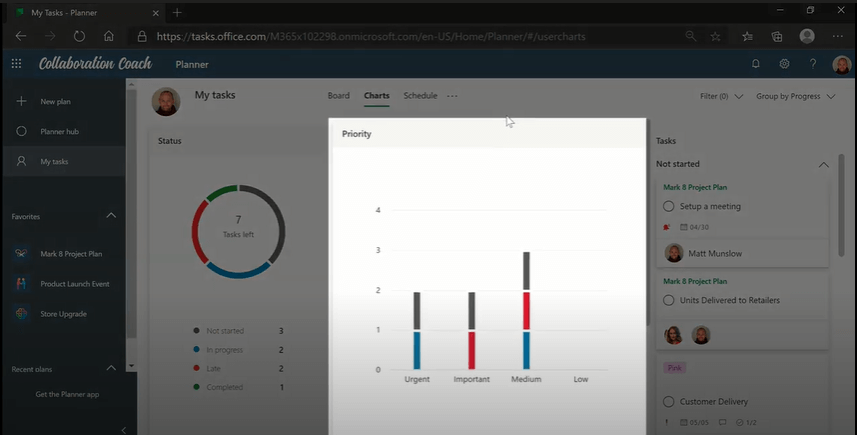
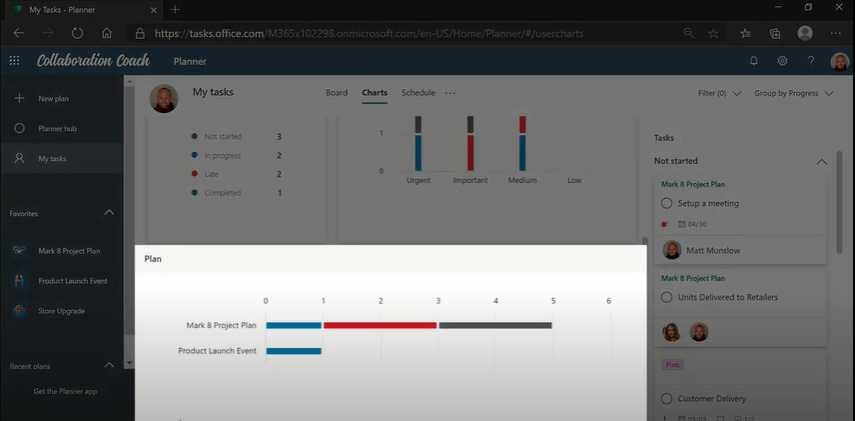
-
- Sur le côté droit, vous pouvez facilement visualiser toutes vos tâches.
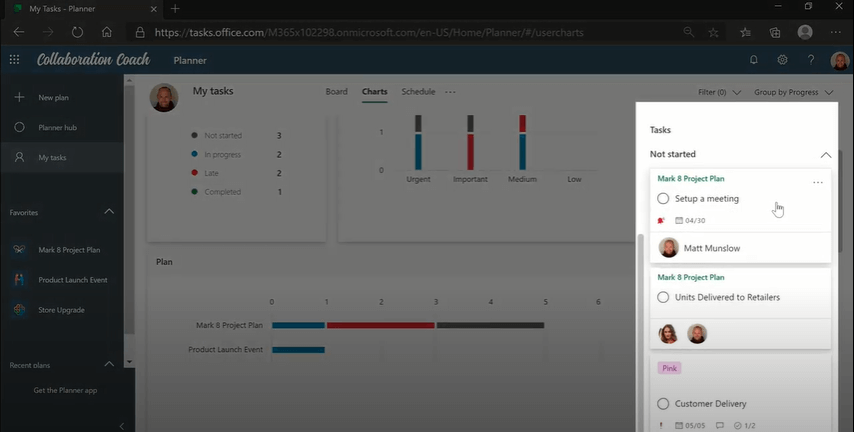
-
- L'option Filtre est également fournie sur les trois vues, ce qui vous permet de filtrer votre graphique de nombreuses façons.
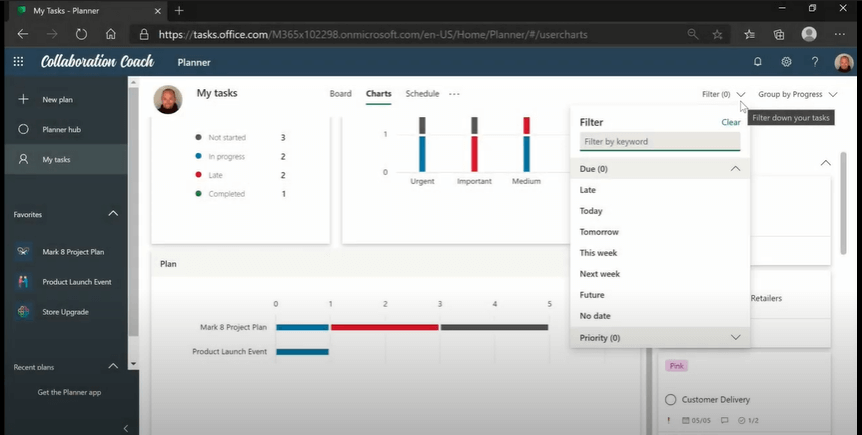
-
- Si vous voulez voir vos tâches sur le calendrier, vous pouvez passer à la vue planning, mais pour cela, vos tâches doivent également avoir des dates d'échéance.
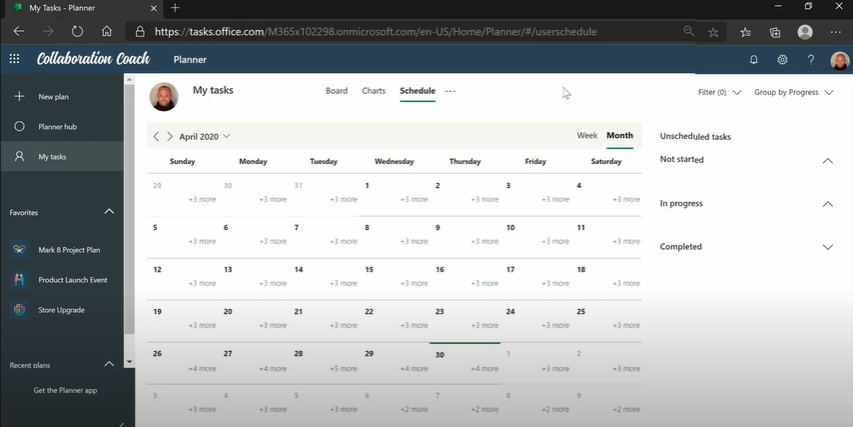
Comment rendre un diagramme de Gantt plus efficace ?

EdrawMax est un outil de création de diagrammes puissant, tout-en-un et pourtant facile à utiliser, qui permet aux utilisateurs de visualiser leurs idées sans effort.
EdrawMax offre aux débutants et aux professionnels des fonctionnalités de pointe pour créer des diagrammes de qualité professionnelle plus facilement, plus rapidement et à moindre coût ! Il permet de créer plus de 280 types de diagrammes et devrait constituer une excellente alternative à Visio.
Étape 1 Ouvrir un modèle de diagramme de Gantt
Installez EdrawMax sur votre ordinateur ou visitez EdrawMax en ligne. Allez dans [Fichier] > [Gestion de projet] > [Diagrammes de Gantt].

Double-cliquez sur l'icône du diagramme de Gantt. Vous pouvez également choisir d'ouvrir un modèle de diagramme de Gantt afin d'économiser le temps nécessaire à la création d'un diagramme à partir de zéro.

Étape 2 Ajouter des options de données au diagramme de Gantt
Sélectionnez n'importe quelle tâche du diagramme de Gantt, vous verrez le volet [Diagramme de Gantt] sur le côté droit du canevas. Cliquez sur [Options], puis une boîte de dialogue apparaît. Vous pouvez définir les données du diagramme de Gantt dans cette boîte de dialogue, y compris le format de date, la date de début et la date de fin.

Étape 3 Modifier le diagramme de Gantt
Cliquez avec le bouton droit de la souris sur la tâche ou sélectionnez simplement la tâche, vous verrez de nombreuses options d'édition du diagramme de Gantt dans le menu et le volet. Vous pouvez ajouter/supprimer des tâches, analyser l'ensemble du tableau et ajouter des informations sur les tâches individuelles.
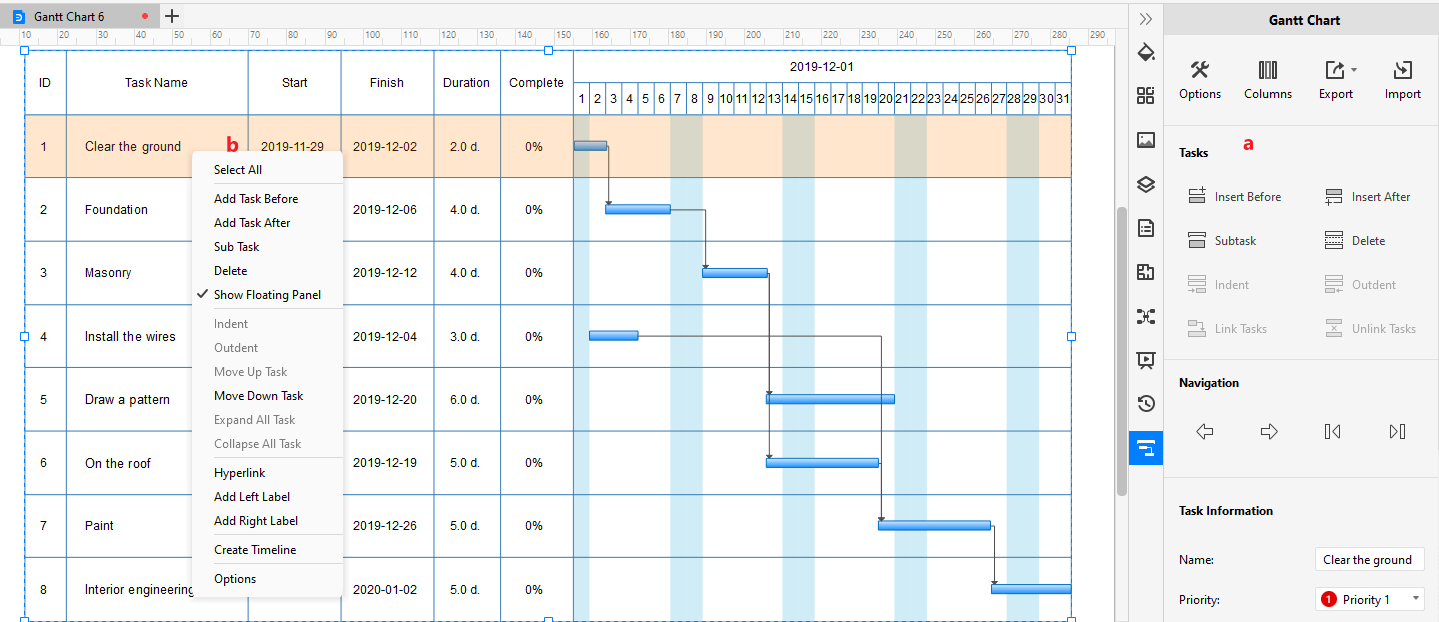
Étape 4 Enregistrer et exporter le diagramme de Gantt
Après avoir créé le diagramme de Gantt, vous pouvez l'enregistrer et l'exporter dans un certain nombre de types de fichiers, notamment PDF, PNG, JPEG, PDF, DOCX, XLSX, PPTX et VSDX pour Visio. Ainsi, même les utilisateurs qui n'utilisent pas Edraw peuvent lire et modifier vos diagrammes de Gantt.

En fait, EdrawMax permet également à nos utilisateurs d'importer les données du projet qui sont stockées dans des fichiers Excel et de générer leurs propres diagrammes de Gantt en quelques minutes. Vous pouvez regarder la vidéo ci-dessous et découvrir plus de détails !
Utiliser EdrawMax pour la création de diagrammes de Gantt
Le diagramme de Gantt est un outil de gestion de projet important. Sans cela, les chefs de projet et l'équipe ne voient pas comment mener le projet à son terme. Il est essentiel de réaliser un diagramme de Gantt avec des outils efficaces. Choisissez toujours l'outil qui contient tous les bits et octets nécessaires pour réaliser un diagramme de Gantt parfait et c'est pourquoi nous vous avons donné un aperçu d'EdrawMax ci-dessus.
Vous pouvez utiliser EdrawMax pour la création de diagrammes de Gantt. Le logiciel est une application Web et de bureau bien connue pour la création de diagrammes. Edrawmax contient tous les outils et fonctionnalités nécessaires pour créer un diagramme de Gantt parfait. Il vous permet d'utiliser leurs dizaines de modèles pré-générés qui ont été spécialement conçus pour accélérer votre travail. Le logiciel vous permet également d'importer votre projet pour le personnaliser.
Selon les développeurs, ils ont épinglé plus de cinq mille symboles de création de diagrammes qui vous suffiront pour créer des diagrammes. Le logiciel vous permet de créer des diagrammes par la méthode du glisser-déposer. Vous pouvez vous aider des bibliothèques prédéfinies du logiciel.
EdrawMax est un logiciel de dessin polyvalent qui intègre 100% des fonctionnalités et des bibliothèques de tous les autres produits de dessin.